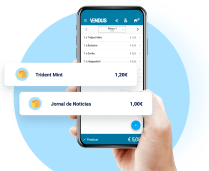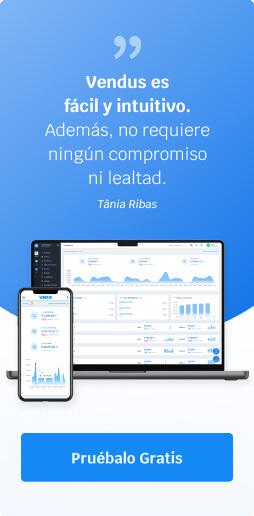A través e nuestro programa de facturación es posible gestionar el stock de dos maneras:
- De modo manual (Producto a Producto o por Bultos);
- De modo automático (CSV).
Las operaciones realizables serán las siguientes:
- Entrada de Stock: Cuando quiera añadir stock, teniendo en cuenta el ya existente;
- Salida de Stock: Cuando quiera eliminar stock, contando con el actual;
- Actualización de Stock: Cuando quiera actualizar el stock, ignorando el asociado al producto en ese momento;
- Transferir Stock: Cuando quiera trasladar productos entre distintas tiendas o almacenes.
Notas Importantes:
- Stock Compartido - Podrá utilizar el stock de una determinada tienda/almacén en varios locales. Ej: si tiene una tienda física y otra online y pretende que el stock de ambas sea descontando/añadido al de la tienda física. Para hacerlo, basta con dirigirse a Config > Configuración > Tiendas y Cajas > Editar (en la tienda en la que se quiera hacer la modificación) > Configuración de Stock > Seleccione la tienda > Guardar;
- Guía de Transporte - Si emite una Guía de Transporte, pretendiendo enviar productos de la tienda X a la tienda Y, podrá, automáticamente, transferir dichos productos tras la emisión de la guía;
- Ventas - Siempre que un producto se venda, si tiene el control de stock activado, será eliminado automáticamente. Podrá activar y desactivar esta funcionalidad editando el producto;
- Compras - Cuando añada un pedido o factura en la Gestión de Compras, se añadirá stock a los productos de forma automática.
Modo Manual
Producto a Producto
Puede necesitar tramitar manualmente el stock de un producto. Para ello basta con:
- Dirigirse a Gestión > Productos > Productos;
- Buscar el producto en cuestión y hacer click sobre su nombre;
- Seleccionar Gestionar Stock en el lado derecho (si tiene más de una tienda, haga click en la opción de la tienda que quiere actualizar).

Además de las opciones asociadas a los Movimientos de Stock, podrá:
- Modificar Stock Mínimo: Cree una alerta, siempre que el stock llegue a un determinado valor;
- Consultar Stock Actual: Para verificar cuál es el stock en todas sus tiendas.
Podrá, además, consultar, en cualquier momento, un informe relativo a todos los movimientos de stock asociados a sus productos.
Introducción en Bulk
Si quiere controlar manualmente (añadir/eliminar/actualizar stock) de varios productos, de una sola vez, siga los pasos:
- Diríjase a Gestión > Productos > Productos;
- Haga click en Inserción Múltiple (esquina superior derecha) > Stock - Actualización en Bulk.

Basta con seleccionar el local en el que se actualizará la información, buscar los productos en cuestión e indicar:
- Cantidad;
- Tipo de Operación;
- Observaciones (podrá consultarlo más tarde, asociadas a la página del producto).
Guarde los datos para que se actualicen.
Modo Automático
Importación CSV
Si necesita migrar sus datos o pretende actualizar stock pero ya tiene esa información en CSV (formato soportado por Excel), sepa cómo hacerlo rápidamente aquí. Esta es la opción ideal si pretende migrar su software de facturación a Vendus, ya que la mayoría de los programas permiten la exportación de estos datos en un fichero CSV.